Cara Merubah Wajah Menjadi Tua Dengan Photoshop
Pada kesempatan kali ini Tips Okey akan membahas tentang Bagaimana Merubah Wajah Menjadi Lebih Tua Menggunakan Photoshop silahkan disimak langkah langkahnya.
Langkah 1: Pilihlah foto yang tepat untuk di manipulasi
Perhatikan Gambar dibawah ini, disini kita bisa melihat bahwa pada gambar ini kita dapat mengambil kerutan-kerutan yang terlihat samar karena usia yang belum tua, seperti dibagian dahi, bawah mata dan area bibir.
Langkah 2: Mengumpulkan Bahan Referensi
Bahan referensi adalah kunci dalam metode belajar kita agar semakin mudah dalam memanipulasi foto, seperti halnya kita melihat foto orang-orang yang sudah lanjut usia agar kita tau penempatan perubahan pada foto yang nanti akan kita buat. saya mengambil referensi gambar dari searching di google seperti gambar berikut.
Langkah 3: Penipisan Alis
Dan Pertama yang saya lakukan adalah menipiskan alis seperti halnya orang yang sudah lanjut usia alisnya akan tampak mengering dan menjadi warna abu-abu, dan yang saya lakukan adalah dengan menggunakan Tool Clone Stamp yang ada di Photoshop, setting 100% dengan ukuran kuasnya yang relatif kecil tergantung pada ukuran dan resolusi gambar. Penggunaannya cukup tekan ALT pada keyboard dibarengi dengan klik pada area kulit yang berada di pinggiran alis lalu lepas tombol ALT dan klik pada alis yang ingin di samarkan.
Langkah 4: Merubah Bentuk Wajah
Dalam pembentukan wajah saya menggunakan perintah Liquify caranya cukup menekan tombol SHIFT+CTRL+X dan perhatikan bagian yang harus di modifikasi pada gambar ini dengan cara di drag pada bagian pipi, hidung dan bagian rahang ke arah bawah agar tampak lebih tua karena kebanyakan orang tua memiliki bentuk yang lebih kendur daripada yang yang masih muda.
Langkah 5: Memberikan Efect Lebih Gelap Pada Area Mata
Biasanya orang yang lebih tua lebih gelap pada area matanya, dan untuk memberikan efect agar bagian di sekitar mata lebih gelap saya menggunakan Brush Tool caranya sebelum menggunakan Brush Tool Tambahkan layer baru terlebih dahulu lalu ubah transparansinya menjadi 10% dan pilih warna hitam untuk dan ubahlah settingan Brush Toolnya dengan Klik Kanan Lalu Geser Slider yang dibawah agar lebih terlihat samar.
Biasanya orang yang lebih tua bibirnya semakin mengecil, dan saya menggunakan clone stamp tool untuk merubah bibir agar terlihat lebih kecil contohnya sama seperti saat saya menyamarkan alis menjadi lebih tipis.
Langkah 7: Merubah garis wajah menjadi lebih jelas dan banyak.
Yang saya lakukan untuk memperbanyak keriput diwajah dengan mengambil garis wajah aslinya menggunakan select Lasso Tool lalu di copy paste dan saya memperjelas keriputannya dengan pengaturan pencahayaan pada Brightness yang tampak jadi lebih gelap lalu di hapus area pinggirannya dengan Erase Tool agar tampak samar dan copy sebanyaknya dan sesuaikan di area-area yang harus diberikan garis keriput untuk mengcopy lakukan dengan menekan tombol ALT sekaligus di drag ulangi seterusnya dan lihat contoh hasilnya seperti dibawah ini.
Biasanya Orang lebih tua akan tampil warna yang lebih buram dari pada orang yang masih mudah seperti halnya dibagian gigi dimana gigi menjadi lebih kuning, cobalah atur warnanya pada bagian yang saya beri tanda panah dan lakukan dengan menseleksi bagian tersebut menggunakan Lasso Tool Lalu Atur Feathernya agar samar pada area sisi seleksinya dan gunakan perintah color balance untuk merubah warna pada bagian area tersebut lakukan kebeberapa titik sesuai petunjuk dibawah ini.
Langkah 9: Mempersiapkan Rambut
Buatlah sebuah layar Mask seperti gambar diatas bagian yang putih adalah bagian yang nantinya kita kurangi nilai Saturation agar tampak menjadi warna putih dan bagian yang hitam tidak akan ikut berubah lihat gambar dibawah ini untuk lebih jelasnya.
Langkah 10: Penyempurnaan Rambut
Langkah berikutnya adalah untuk meningkatkan garis rambut dan menipis rambut. Rambut rontok adalah umum dengan kedua jenis kelamin. saya mencicipi daerah di bagian atas dahi dan memperpanjang daerah kulit di atas garis rambut asli.
Langkah 11: Menambahkan bagian rambut yang hilang
Banyak rincian rambut hilang dalam langkah sebelumnya sehingga dengan ukuran kuas tipis pada 80 persen opacity Saya menarik rambut abu-abu halus, jarang ditata. untuk penyesuaian ini butuh kesabaran dan perlahan-lahan agar mendapatkan hasil yang maksimal, contoh gambar sebelah kanan adalah hasil dari penambahan rambut-rambut halus menggunakan brush tool.
Setelah kita mengikuti beberapa tahapan diatas hasil yang maksimal akan seperti gambar dibawah ini dimana wajah yang tadinya masih muda menjadi jauh lebih tua.
Mungkin hanya itu yang bisa saya sampaikan tentang pembahasan Cara Merubah Wajah Menjadi Tua Dengan Menggunakan Adobe Photoshop kemudahan dalam memanipulasi sebuah foto sangat tergantung dari foto yang ingin di manipulasi saya sarankan untuk mencari foto yang memiliki resolusi tinggi.
Apabila anda masih kesulitan dalam Pelajaran ini, sebaiknya anda pelajari dulu perintah-perintah dan penggunaan tool dasar yang ada di adobe photoshop karena pelajaran ini hanya untuk orang-orang yang sudah mengerti menggunakan adobe photoshop, dan mungkin untuk orang yang masih baru mengenal adobe photoshop akan sedikit kesulitan untuk memahami pelajaran ini tapi jangan khawatir kami akan memberikan pelajaran berikutnya yang jauh lebih mudah.
Jika artikel ini menarik buat anda dan bermanfaat bagi orang lain silahkan disebar luaskan melalui media social seperti Facebook atau Twitter juga anda boleh mengcopy seluruh isi artikel ini ke dalam blog anda asal mencantumkan dari sumber aslinya Tips Okey jadilah orang yang bisa menghargai karya orang lain dan.












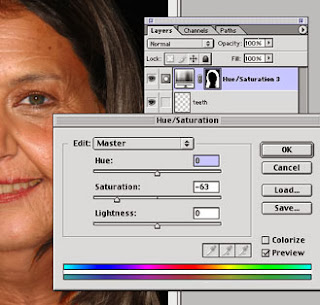




ane mau coba tutorial ini gan biar bisa top!!
BalasHapus@handbody pemutih Okey .. terimakasih sudah mengunjungi blog ini ..
BalasHapusSusah banget nih :/
BalasHapusbookmark dlu deh :)
izin sedot gan..
BalasHapussempurna gan namun ada juga sekarang merubah foto menjadi tua dengan aplikasi android
BalasHapusHahaha kalau bisa wajah di rubah menjadi lebih muda
BalasHapussiaaap dicoba
BalasHapusokk
BalasHapus